目录
- 引言
- 1. 安装 docker
- Ubuntu/Debian
- Centos/RHEjsL
- MACOS
- Windows
- 2. 拉取 Redis 镜像
- 3. 启动 Redis 容器
- 3.1 基本启动
- 3.2 指定端口映射
- 3.3 使用配置文件
- 4. 停止 Redis 容器
- 5. 删除 Redis 容器
- 6. 删除 Redis 镜像
- 7. 连接到 Redis 容器
- 总结
引言
Redis 是一个开源的键值对存储系统,常用于缓存、消息队列等场景。Docker 是一个轻量级的容器化平台,可以轻松地部署和运行各种应用。本文将详细介绍如何在 Dockejsr 上安装、启动、停止和删除 Redis。
1. 安装 Docker
在开始之前,确保你的系统上已经安装了 Docker。如果没有安装,可以通过以下命令进行安装:
Ubuntu/Debian
sudo apt-get update sudo apt-get install docker.io
CentOS/RHEL
sudo yum update sudo yum install docker
macOS
可以通过 Homebrew 安装 Docker:
brew install docker
Windows
可以从 Docker 官方网站 下载并安装 Docker Desktop。
2. 拉取 Redis 镜像
在 Docker 中使用 Redis 的第一步是拉取 Redis 的官方镜像。打开终端,执行以下命令:
docker pull redis
这将从 Docker Hub 下载最新的 Redis 镜像。
3. 启动 Redis 容器
3.编程1 基本启动
最简单的启动方式是使用以下命令:
docker run --name my-redis -d redis
-
--name my-redis:指定容器的名称为 my-redis。 -
-d:以后台模式运行容器。
3.2 指定端口映射
如果你想将 Redis 的 6379 端口映射到主机的某个端口(例如 6379),可以使用 -p 参数:
docker run zIlKcX--name my-redis -p 6379:6379 -d redis
3.3 使用配置文件
如果你有自定义的 Redis 配置文件,可以将其挂载到容器中:
docker run --name my-redis -v /path/to/redis.conf:/usr/local/etc/redis/redis.conf -d redis redis-server /usr/local/etc/redis/redis.conf
-
-v /path/to/redis.conf:/usr/local/etc/redis/redis.conf:将主机上的配置文件挂载到容器中的 /usr/local/etc/redis/redis.conf。 -
redis-server /usr/local/etc/redis/redis.conf:指定 Redis 使用该配置文件启动。
4. 停止 Redis 容器
要停止正在运行的 Redis 容器,可以使用以下命令:
docker stop my-redis
5. 删除 Redis 容器
如果不再需要某个 Redis 容器,可以将其删除:
docker rm my-redis
6. 删除 Redis 镜像
如果你不再需要 Redis javascript镜像,可以将其删除:
docker rmi redis
7. 连接到 Redis 容器
你可以通过以下命令连接到正在运行的 Redis 容器:
docker exec -it my-redis redis-cli
这将打开一个 Redis 命令行界面,你可以在这里执行 Redis 命令。
以下是一个详细的示例,展示了如何在Docker上安装、启动、停止和删除Redis服务。
1. 安装Docker
首先确保你的系统上已经安装了Docker。如果没有安装,可以通过以下命令安装:
# 对于 Ubuntu sudo apt-get update sudo apt-get install docker.io # 对于 CentOS sudo yum install -y docker sudo systemctl start docker
2. 拉取Redis镜像
使用Docker从Docker Hub拉取最新的Redis镜像:
docker pull redis
3. 启动Redis容器
启动一个Redis容器,并将其映射到主机的6379端口(Redis默认端口):
docker run -d --name my-redis -p 6379:6379 redis
-
-d:后台运行容器。 -
--name my-redis:为容器指定一个名称。 -
-p 6379:6379:将主机的6379端口映射到容器的6379端口。 -
redis:使用的镜像名称。
4. 验证Redis是否启动成功
你可以通过以下命令验证Redis是否成功启动并运行:
docker ps
你应该会看到一个名为my-redis的容器正在运行。
5. 连接到Redis
你可以通过Docker执行命令连接到Redis容器:
docker exec -it my-redis redis-cli
这将打开Redis的命令行界面,你可以在这里执行Redis命令。
6. 停止Redis容器
要停止正在运行的Redis容器,可以使用以下命令:
docker stop my-redis
7. 启动已停止的Redis容器
如果需要重新启动已停止的Redis容器,可以使用以下命令:
docker start my-redis
8. 删除Redis容器
要删除Redis容器,首先需要停止它,然后使用以下命令删除:
docker rm my-redis
9. 删除Redis镜像
如果你不再需要Redis镜像,可以使用以下命令删除:
docker rmi redis
下面我将详细介绍如何在Docker中安装、启动、停止和删除Redis,并提供相应的命令。
1. 安装Docker
首先,确保你的系统上已经安装了Docker。如果还没有安装,可以通过以下链接获取安装指南:
- Docker官方文档
2. 拉取Redis镜像
在Docker中使用Redis之前,需要先从Docker Hub拉取Redis的镜像。你可以使用以下命令来拉取最新的Redis镜像:
docker pull redis
3. 启动Redis容器
拉取完镜像后,可以使用以下命令启动一个Redis容器。这里有几个常见的选项:
-
-d:后台运行容器。 -
--name:为容器指定一个名称。 -
-p:将主机的端口映射到容器的端口。 -
-v:将主机的目录挂载到容器中,用于持久化数据。
例如,启动一个名为my-redis的容器,并将主机的6379端口映射到容器的6379端口,同时将主机的/data/redis目录挂载到容器的/data目录:
docker run -d --name my-redis -p 6379:6379 -v /data/redis:/data redis
4. 停止Redis容器
如果你需要停止正在运行的Redis容器,可以使用以下命令:
docker stop my-redis
5. 重新启动Redis容器
如果你需要重新启动已经停止的Redis容器,可以使用以下命令:
docker start my-redis
6. 删除Redis容器
如果你不再需要某个Redis容器,可以使用以下命令删除它:
docker rm my-redis
7. 删除Redis镜像
如果你不再需要Redis镜像,可以使用以下命令删除它:
首先,列出所有镜像以找到Redis镜像的ID:
docker images
然后,使用以下命令删除Redis镜像(假设镜像ID为redis_image_id):
docker rmi redis_image_id
8. 进入Redis容器
如果你需要进入Redis容器进行一些操作,可以使用以下命令:
docker exec -it my-redis bash
进入容器后,你可以使用Redis的命令行工具redis-cli来与Redis服务器交互:
redis-cli
9. 查看容器日志
如果你想查看Redis容器的日志,可以使用以下命令:
docker logs my-redis
总结
以上是Redis在Docker中的基本操作,包括安装、启动、停止、删除等。通过这些命令,你可以方便地管理和使用Redis容器。
以上就是Redis在docker上安装、启动、停止和删除操作的完整指南的详细内容,更多关于Redis docker安装、启动、停止和删除的资料请关注编程客栈(www.devze.com)其它相关文章!
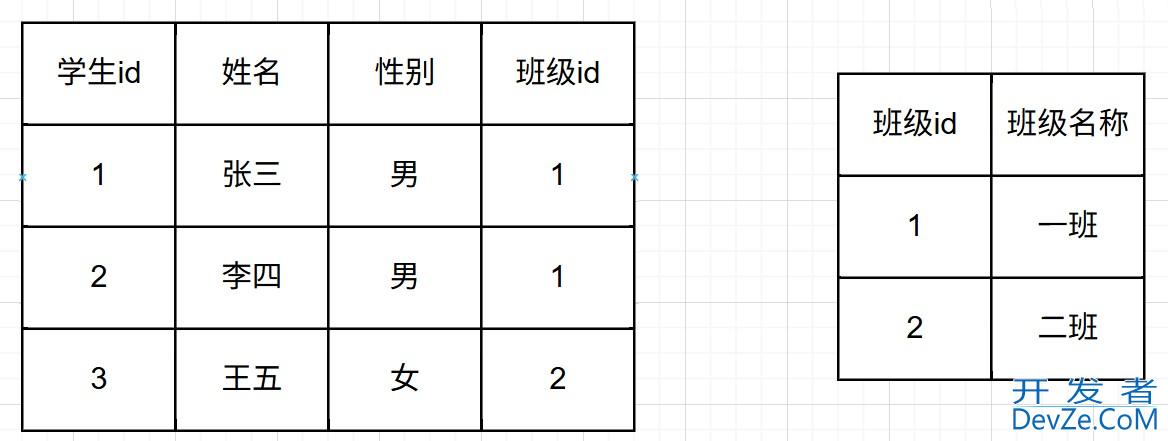
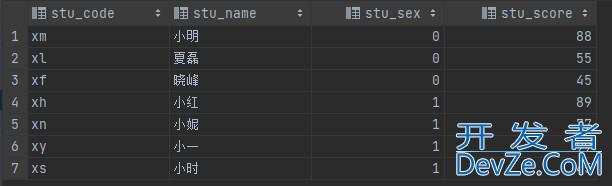
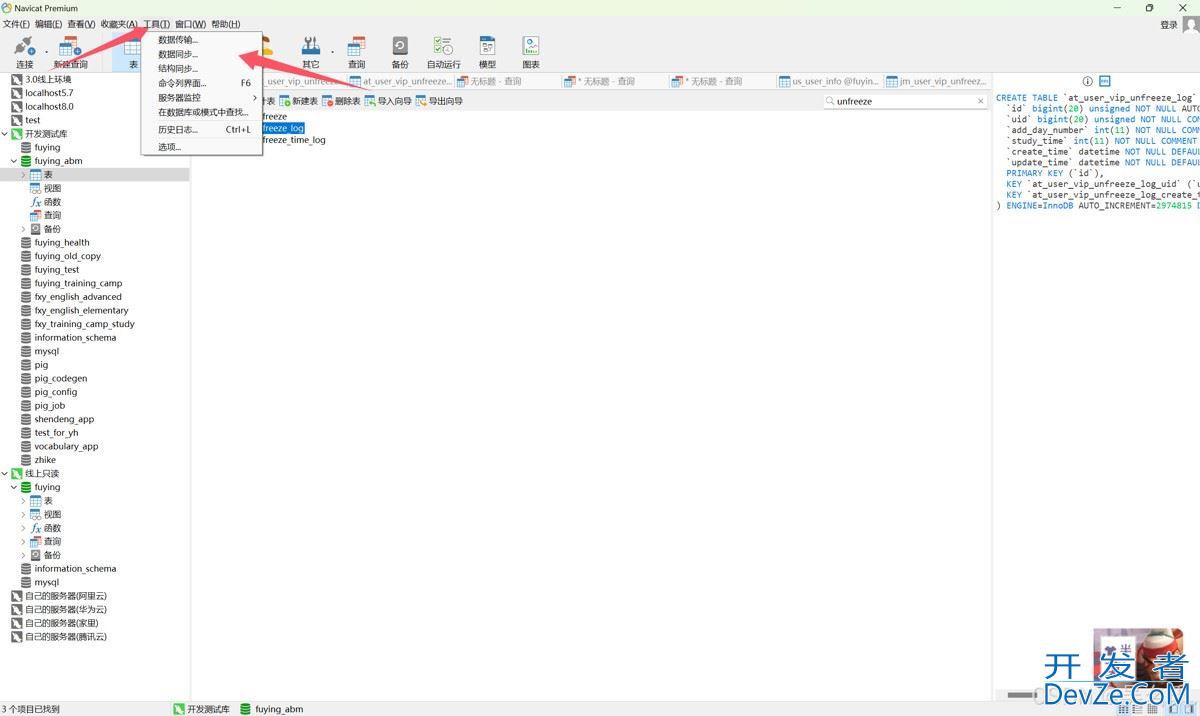

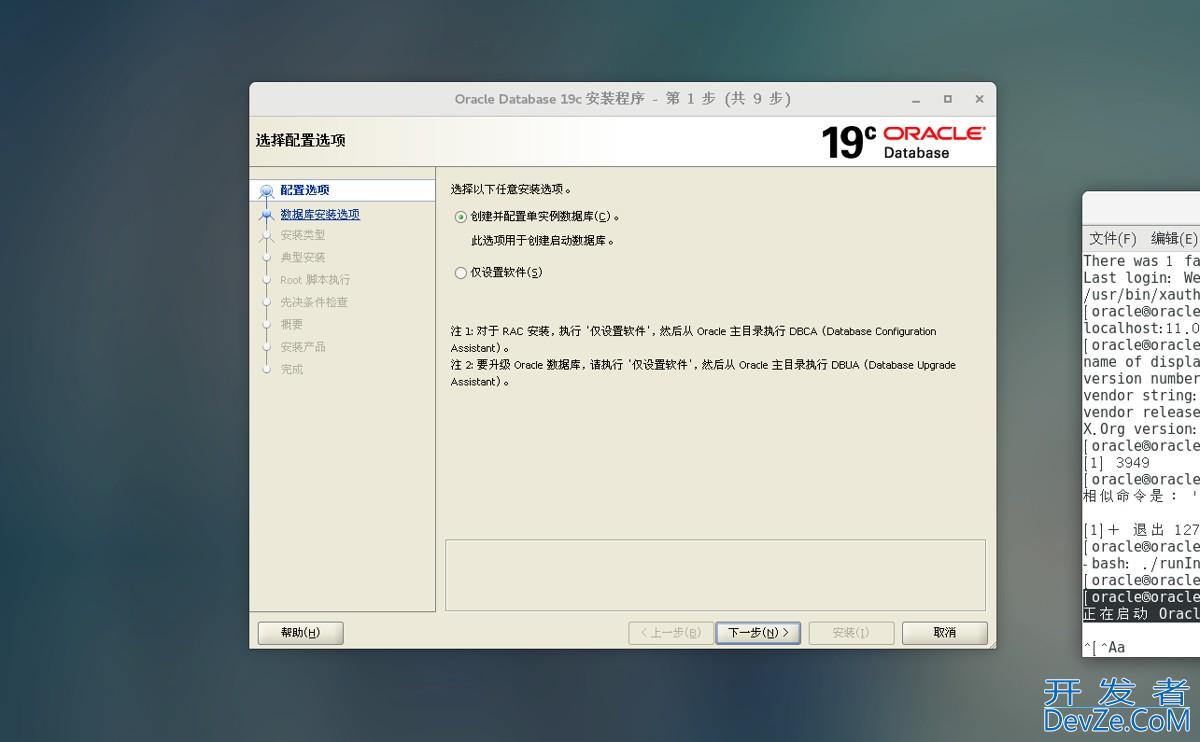
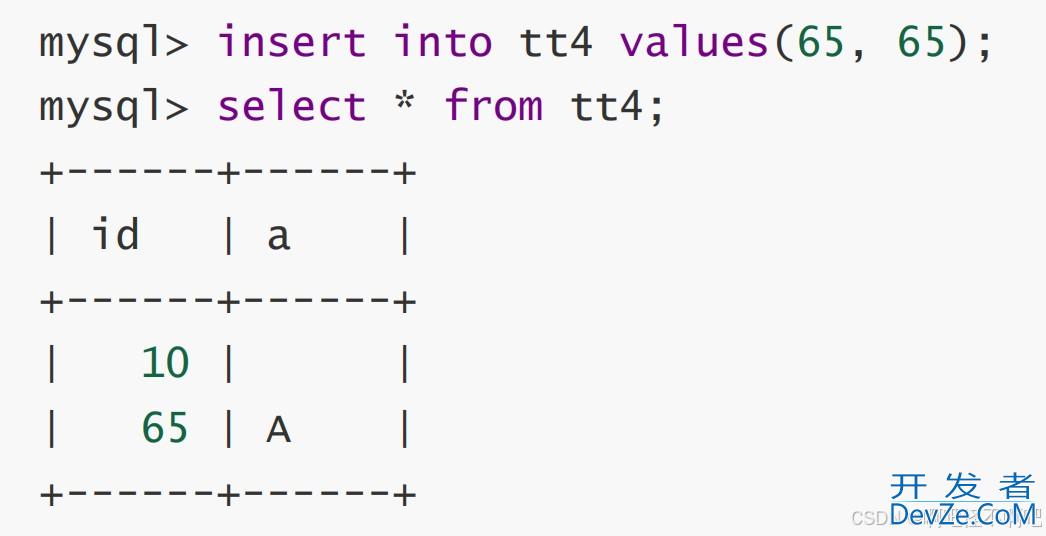
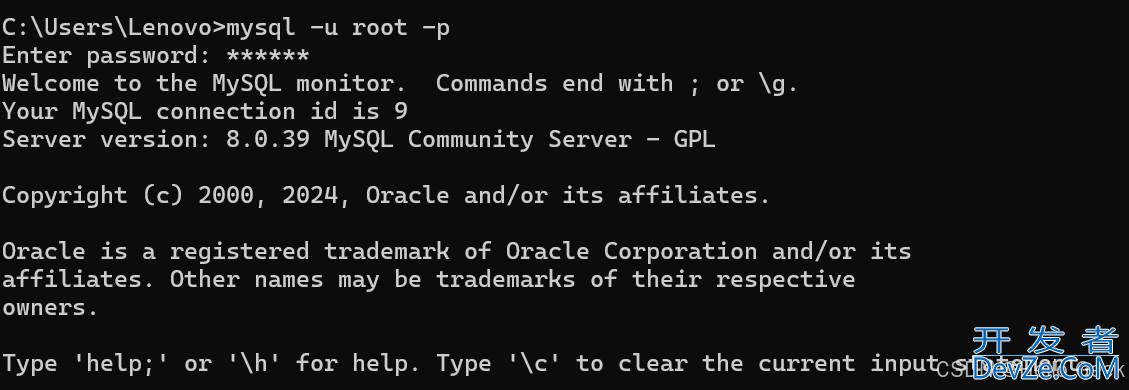
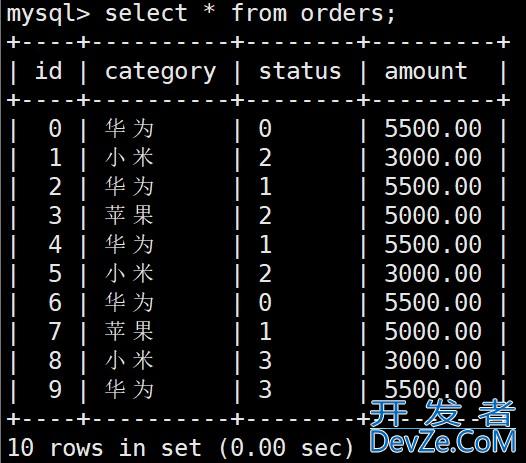
 加载中,请稍侯......
加载中,请稍侯......
精彩评论